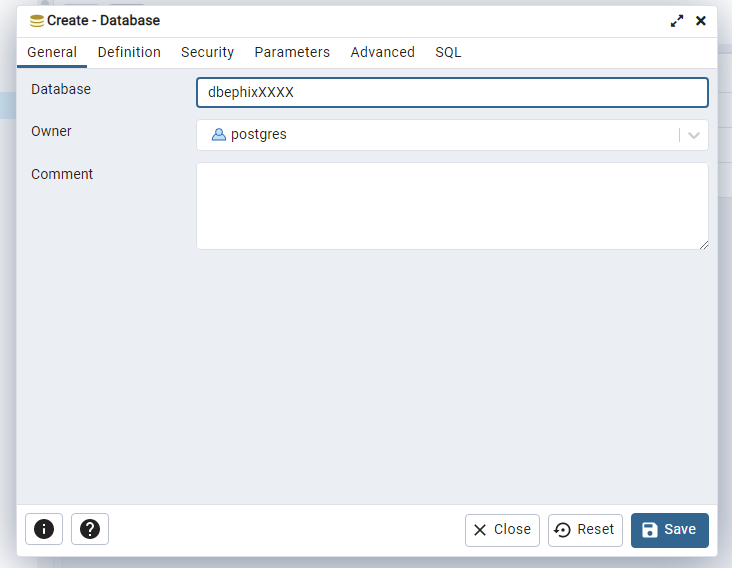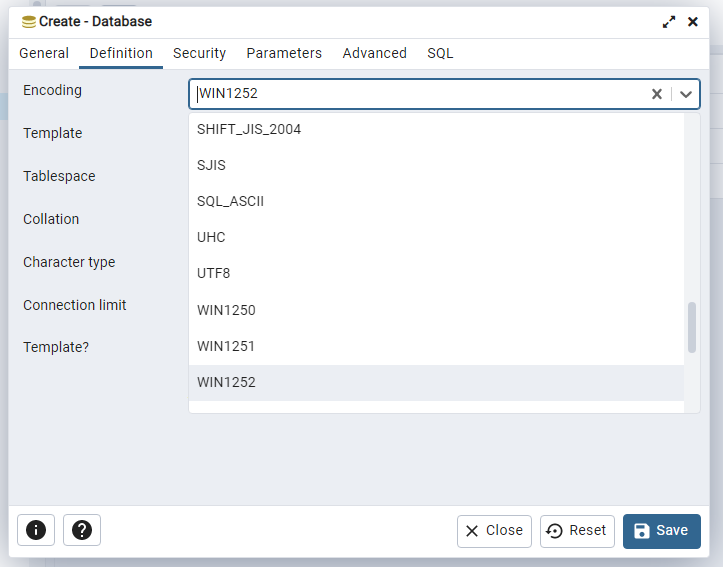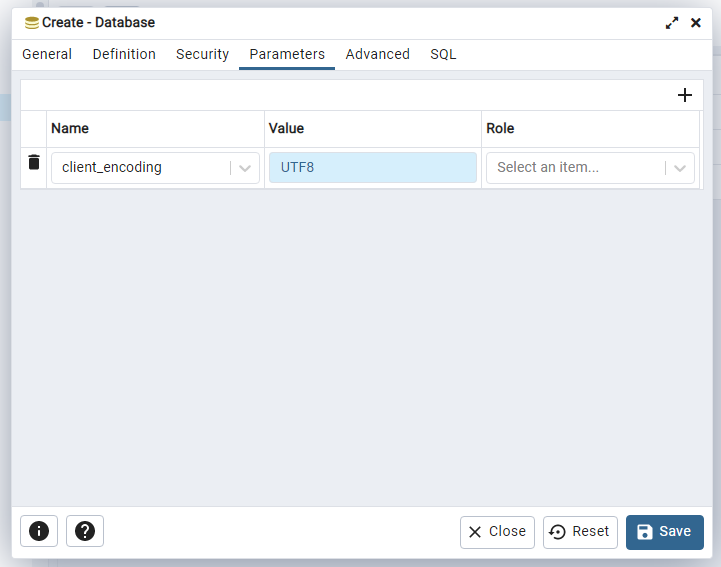MItem Criar Base: mudanças entre as edições
Sem resumo de edição |
Sem resumo de edição |
||
| (Uma revisão intermediária pelo mesmo usuário não está sendo mostrada) | |||
| Linha 21: | Linha 21: | ||
No campo “Name” informar o nome da Empresa e clicar a “Save”; | No campo “Name” informar o nome da Empresa e clicar a “Save”; | ||
A seguir será criado o Database acessando o ''Menu Servers > O nome da base > Databases | A seguir será criado o Database acessando o ''Menu Servers > O nome da base > Databases > dbephixXXXX > Mouse direito > Properties'': | ||
> dbephixXXXX > Mouse direito > Properties'' | |||
[[file:criar_base_PG3.png|PGAdmin]] | [[file:criar_base_PG3.png|PGAdmin]] | ||
| Linha 35: | Linha 34: | ||
Selecionar Restore'': | Selecionar Restore'': | ||
[[file:criar_base_PG5.png|PGAdmin]] | |||
Edição atual tal como às 16h31min de 17 de fevereiro de 2025
CRIAÇÃO BASE Neste Guia Rápido iremos preparar a Base do Cliente e o primeiro passo é criar uma pasta no local de armazenamento no Windows chamada Skyhand e/ou na área de trabalho, por exemplo, Skyhand XXXX, dentro desta pasta, criar as seguintes sub-pastas: Dados, PG, POST e SAT:
PG (PGAdmin)
O PGAdmin é uma plataforma de código aberto para gerenciar e desenvolver o PostgreSQL, um banco de dados de código aberto.
Acesse o caminho de rede interna T:\Instalações\PgAdmin e copie a última versão disponibilizada “pgadmin4-8.12-x64.exe” e cole na pasta PG e execute.
Execute o PGADMIN:
Informar a Senha “masterephix”;
Dentro do PGAdmin acessar o Menu > Servers > Register > Server:
No campo “Name” informar o nome da Empresa e clicar a “Save”;
A seguir será criado o Database acessando o Menu Servers > O nome da base > Databases > dbephixXXXX > Mouse direito > Properties:
Na aba Definition selecionar no campo Encoding a opção “WIN1252”.
E na aba Parameters informar no campo Name “cliente_encoding” e no campo Value
“UTF8”.
Para aplicar o “Restore” basta clicar com o mouse direito em cima do Database >
Selecionar Restore: